Удалите стрелку и текстовое поле. В панели
инструментов Диаграмма щелкните на стрелке кнопки Тип диаграммы ![]() и в
представленной таблице выберите объемный тип
и в
представленной таблице выберите объемный тип ![]() . Щелкните дважды на объемной
гистограмме, чтобы выделить ее, затем щелкните мышью на нижнем углу
гистограммы. Все углы гистограммы выделятся и в поле имени строки формул
появится слово Углы. Поместите указатель мыши в любой угол гистограммы,
он примет форму крестика. Проследите за изменением перспективы диаграммы,
перетаскивая угол диаграммы мышью.
. Щелкните дважды на объемной
гистограмме, чтобы выделить ее, затем щелкните мышью на нижнем углу
гистограммы. Все углы гистограммы выделятся и в поле имени строки формул
появится слово Углы. Поместите указатель мыши в любой угол гистограммы,
он примет форму крестика. Проследите за изменением перспективы диаграммы,
перетаскивая угол диаграммы мышью.
Более детально проследить за изменением перспективы диаграммы можно, если во время перетаскивания держать нажатой клавишу Ctrl.
4. Горизонтальное разбиение рабочего листа на страницы.
Перейдите на лист Заработная плата и щелкните на заголовке строки 18, которая разделяет данные и диаграмму. В меню Вставка выберите команду Разрыв страницы, и над строкой 18 появилась пунктирная линия разрыва страницы. В меню Файл выберите команду Параметры страницы и в диалоговом окне раскройте вкладку Лист. В группе Последовательность ввода страниц включите опцию Вправо, затем вниз (страницы будут нумероваться слева направо по вертикальным пунктирным границам верхнего ряда, затем аналогично для следующего нижнего ряда). Щелкните по кнопке Просмотр и, пользуясь кнопками Далее и Назад, просмотрите страницы.
Разбивать рабочий лист на страницы можно вертикально. Для этого нужно выделить столбец, слева от которого будет проходить граница страницы, и в меню Вставка выбрать команду Разрыв страницы. Если выделить отдельную ячейку, то через нее пройдут одновременно и горизонтальное и вертикальное разбиения на страницы.
5. Добавление листов рабочей книги.
Вызовите контекстное меню для ярлычка листа Заработная
плата и выберите команду Вставка. в
диалоговом окне выделите значок Лист и щелкните по кнопке ОК.
Новый лист вставлен. Нажмите левой клавишей мыши на его ярлычке и, не отпуская
клавишу, перетащите ярлычок листа ![]() вправо. когда маленький треугольник окажется
справа от ярлычка Диаграмма1, отпустите кнопку мыши. Таким образом можно
расположить листы в таком порядке, который наиболее удобен для последующей
работы.
вправо. когда маленький треугольник окажется
справа от ярлычка Диаграмма1, отпустите кнопку мыши. Таким образом можно
расположить листы в таком порядке, который наиболее удобен для последующей
работы.
Существует несколько способов удаления ненужных данных:
· стереть предыдущий текст, набрав в ячейке новые данные;
· выделить ячейку и, нажав правую кнопку мыши, выбрать из контекстного меню команду Очистить содержимое;
· использовать клавишу Backspace или Deletе.
6. Работа с несколькими окнами.
В меню Файл выберите пункт Открыть и откройте книгу Задание5, которая находится в Вашей папке. На листе Расчетно-платежная ведомость щелкните по кнопке Выделить все (смотри рисунок), затем по кнопке Копировать в буфер. через меню Окно перейдите в книгу Задание6 и вставьте скопированную информацию в Лист2.
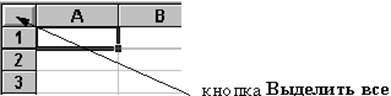
Выделить ряд строк можно следующим способом. Выделите первую строку, нажмите клавишу Shift и, не отпуская ее, выделите последнюю строку.
7. Добавление данных к гистограмме с помощью меню.
На листе Заработная плата растяните поле гистограммы, удалите текстовое поле, линии тренда и стрелку. Дважды щелкнув в поле диаграммы, выделите ее и вызовите Мастер диаграмм. Выделите мышью блок ячеек В7:B13, нажмите клавишу Ctrl и, не отпуская ее, выделите ячейки G7:G13 (столбец октябрь), нажмите кнопку Далее. На втором шаге установите следующие параметры: Ряды данных находятся В столбцах, Считать 1 стр. метками оси Х, Считать 1 стлб. метками легенды и щелкните по кнопке ОК. Добавьте в диаграмму данные Оклад с Листа2. Для этого, выделив диаграмму, в меню Вставка выберите команду Новые данные, соответствующее диалоговое окно откроется. Щелкните в стороне от диаграммы и перейдите на лист2. Мышью выделите ячейку В9, нажмите клавишу Ctrl и, не отпуская ее, выделите ячейки В11:В16, D9, D11:D16. Щелкните по кнопке ОК в диалоговом окне Новые данные. Далее, в окне Специальная вставка установите следующие параметры: Добавить значения как Новые ряды, Значения (Y) В столбцах и щелкните по кнопке ОК. Новый ряд Оклад добавлен в диаграмму. Выделив легенду, переместите ее вниз посередине.
Уважаемый посетитель!
Чтобы распечатать файл, скачайте его (в формате Word).
Ссылка на скачивание - внизу страницы.